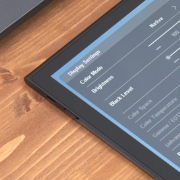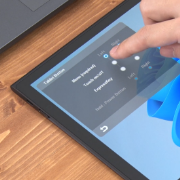在 Chromebook 和 Android 上开始使用你的 Wacom Movink
设置你的 Wacom Movink

1. Connect
Connect your device to your device and turn it on.
Watch video
2. Register device
Create a Wacom ID or sign-in and register* your device to get your included software, be part of the community and much more.
*The registration process is same as other Wacom products.
Scan the QR code on the Quick Start Guide将 Wacom Movink 笔感式数位屏连接至你的设备

如果按机身两侧电源按键时 LED 状态指示灯快速闪烁(或屏幕上无任何显示),请连接电源适配器。如需连接到 Android 或鸿蒙智能手机,请先将交流电源适配器连接到设备,然后再连接到智能手机。
产品包装不包含额外供电的 USB-C 充电线和电源适配器。可从 Wacom eStore 购买。也可使用市售线缆或满足 15W 供电的电源适配器。
鉴于 ChromeOS 及 Android 操作系统的规格及特性,部分压感笔和数位屏的功能可能在该操作系统上不可用。

OSD 菜单
按下设备侧面的功能按键即可打开 OSD 显示设置菜单。每个菜单项都可以用压感笔直接操作。
- 当前输入终端及输入信号信息
- 通过此菜单可以调整屏幕的亮度与颜色
- 输入设置:数位屏信号输入来源的设置
- 显示设置:调整数位屏的亮度
- 功能按键:自定义侧面两个实体按键的功能
- 其他设置
- 屏幕保护: 打开/关闭屏幕保护功能,以防止画面滞留或烧屏现象。
- 触控开关: 打开/关闭多点触控功能
! Wacom 建议长时间使用 Movink 时使用屏幕保护模式。
! 显示的输入信号信息可能与 PC 分辨率设置不匹配。

长时间使用 Wacom Movink
本产品使用 OLED 显示屏。如果在 OLED 上以高亮度连续或反复显示相同图像,可能会出现烧屏现象。这是 OLED 材料的特性,并非故障。
因此我们建议您在不使用时关闭电源并关闭屏幕显示。建议使用电脑的睡眠功能或屏幕保护程序。当开启屏幕保护功能时,峰值亮度会受到限制,以防止烧屏。虽然关闭 "屏幕保护 "功能可以取消亮度限制,但建议保持出厂默认的开启状态。
Wacom Movink 用户可获得免费软件试用福利

![]()
Magma
可通过任何浏览器访问 Magma 协作绘图平台,最多可让 50 位艺术家同时在画布上创作。在使用 Magma 专业绘图工具时,艺术家无需离开画布即可通过评论、聊天和通话进行交流。因此,Magma 非常适合集体头脑风暴、举办艺术活动以及与其他创意人士联系!Magma 针对 Wacom 设备进行了优化,为 Wacom 用户提供 3 个月的免费试用。
* 需先注册 Magma 才可获得 3 个月的 Magma 免费试用,。适用条款与条件。
Wacom 产品的清洁建议和指南
将 70% 或 75% 含量的异丙醇(外用酒精)倒在柔软的无绒布上可以安全地清洁所有 Wacom 产品。 用微湿的布轻轻擦拭 Wacom 产品坚固、无开孔表面(如数位屏外屏)或其他外部表面。 切勿使用漂白剂。 避免在任何开口处弄湿,亦勿将 Wacom 产品浸入任何清洁剂中。 有关其他提示,请参阅下面的内容,或联系您当地的 Wacom 客服团队。
* 对于 Wacom Movink 数位屏保护套和 Wacom 卷帘笔袋,建议使用清水擦拭。
Accessories
Wacom Movink 13 Foldable Stand
This stand for the Wacom Movink can be quickly and easily opened to use, then folded and carried in its case.
Wacom Movink 13 Tablet Sleeve
A slim carrying sleeve for Wacom Movink that is easy to use and will protect your device.
Wacom Pro Pen 3
The Wacom Pen precision you'd expect. With customizable weight, grip thickness, pen buttons and center of gravity, find the balance that suits your style.
Wacom Pro Pen 3 Standard Nibs 5pc
Standard nib replacements for your Wacom Pro Pen 3 (ACP50000DZ) 5pc
Wacom Pro Pen 3 Felt Nibs 10pc
Felt nib replacements for your Wacom Pro Pen 3 (ACP50000DZ) 10pc
USB-C to C Cable 1.0M for Wacom Movink
USB-C to C cable (1M) with L-shaped connector for the Wacom Movink
Wacom One 12/13T and Wacom Movink Power Adapter
The Wacom One power adapter works with Wacom One 12 (DTC121W) ,Wacom One 13 touch (DTH134W), and Wacom Movink. 15w USB-C power port with region specific plug heads.
Wacom Pro Pen 3 Straight Grip
Straight grip replacement for your Wacom Pro Pen 3 (ACP50000DZ)
Wacom Pro Pen 3 Flare Grip
Flare grip replacement for your Wacom Pro Pen 3 (ACP50000DZ)
ExpressKey™ Remote
Save time on common creative tasks with the ExpressKey™ Remote's set of 17 customizable buttons and Touch Ring.
Wacom Color Manager
Wacom Color Manager gives you precision color calibration, better image quality and improved uniformity across your entire workflow.
Wacom Movink Accessory Pack
Protect your Wacom Movink and be prepared for when you're on the go with this accessory pack that includes the Wacom Movink Tablet Sleeve, Wacom Foldable Stand, and the Wacom Rollup Case.
Wacom Converter
USB-A / HDMI to USB Type-C adapter which can connect PCs with HDMI ports to the Wacom Movink 13 or other display products which support only USB-C connections.